ServBay’da Varsayılan Web Sunucusu Nasıl Değiştirilir?
ServBay, yerel web geliştirme ortamınız için güçlü bir çözümdür ve Caddy, NGINX ve Apache gibi üç popüler Web sunucusunu yerleşik olarak destekler. Geliştiriciler, proje gereksinimlerine veya kişisel tercihlerine göre varsayılan sunucuyu kolayca değiştirebilir.
Önemli Uyarı
ServBay şu anda aynı anda yalnızca bir Web sunucusunun etkinleştirilmesini desteklemektedir. Bir Web sunucusunu varsayılan olarak ayarladığınızda, diğer Web sunucuları otomatik olarak durdurulur ve devre dışı bırakılır.
Örneğin, NGINX’i varsayılan Web sunucunuz olarak seçerseniz, Caddy ve Apache otomatik olarak devre dışı bırakılır ve “Paketler” (software packages) listesinden ayrı ayrı etkinleştirilemez.
Genel Bakış
ServBay; Caddy, NGINX ve Apache’yi entegre ederek, size esnek web sunucusu seçimi imkanı sunar. Farklı geliştirme veya test gereksinimlerinize göre bu sunucular arasında dilediğiniz zaman geçiş yapabilirsiniz.
ServBay’ın öne çıkan özelliklerinden biri ise akıllı yapılandırma (config) yönetimidir. Varsayılan Web sunucusunu değiştirirken, ServBay ilgili sunucunun yapılandırma dosyalarını otomatik olarak dönüştürür ve oluşturur (örneğin, Caddy ayarlarını NGINX veya Apache formatına çevirir). Böylece yapılandırmaları elle taşımak veya yazmak zorunda kalmazsınız.
Farklı Web sunucularını seçme tercihinizi genellikle şu kriterler belirler:
- Proje Gereksinimleri: Belirli framework veya uygulamalar, özel bir Web sunucusu için optimize edilmiş destek veya önerilen yapılandırmalar sağlayabilir.
- Performans: Farklı aşağıdaki yüklerde, farklı sunucular değişik performans sonuçları sunabilir.
- Kişisel Deneyim: Geliştirici olarak, belirli bir sunucunun konfigürasyonu ve özelliklerine daha aşina olabilirsiniz.
Özel Site Yapılandırmaları Hakkında Dikkat Edilmesi Gerekenler
Bir siteniz için belirli bir Web sunucusuna özel yapılandırma dosyası kullandıysanız (örneğin, servbay.demo sitesi için elle yazılmış bir NGINX yapılandırma parçası), bu sitenin yapılandırması, ServBay tarafından varsayılan Web sunucusu değiştirilirken otomatik olarak farklı sunucu formatına (örneğin Caddy veya Apache) dönüştürülemez.
Bu da demektir ki, servbay.demo NGINX’e özel yapılandırmaya sahipse, site yalnızca NGINX ile çalışır, varsayılan sunucu Caddy veya Apache olarak değiştirildiğinde düzgün çalışmaz.
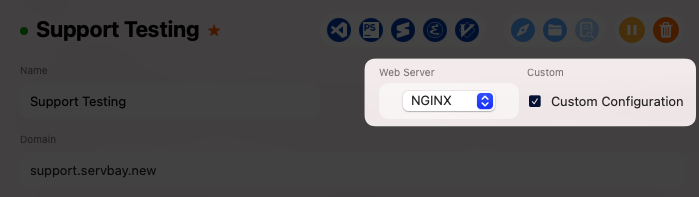
Varsayılan Web sunucusunu değiştirirken ServBay böyle özel yapılandırmaları algılarsa, size bir uyarı gösterir. Sitenizin yeni varsayılan Web sunucusuna uyumlu çalışabilmesi için bu özel ayarları manuel olarak değiştirmeniz veya kaldırmanız gerekir.
Ön Koşul: Gerekli Web Sunucusunun Kurulumu
Bir Web sunucusunu varsayılan olarak atamadan önce, ServBay içinde yüklü olduğundan emin olmalısınız.
Caddy: Caddy servisi ServBay Runtime ile birlikte gelir, öntanımlı olarak kurulu ve kullanıma hazırdır; ek bir yükleme gerekmez.
NGINX: Varsayılan olarak NGINX’i atamak istiyorsanız önce yüklemeniz gerekir. ServBay uygulamasını açın, “Paketler” -> “Genel Paketler” bölümüne gidin. Listeden
NGINX’i bulun, sağda bulunan yeşil yükleme butonuna tıklayın.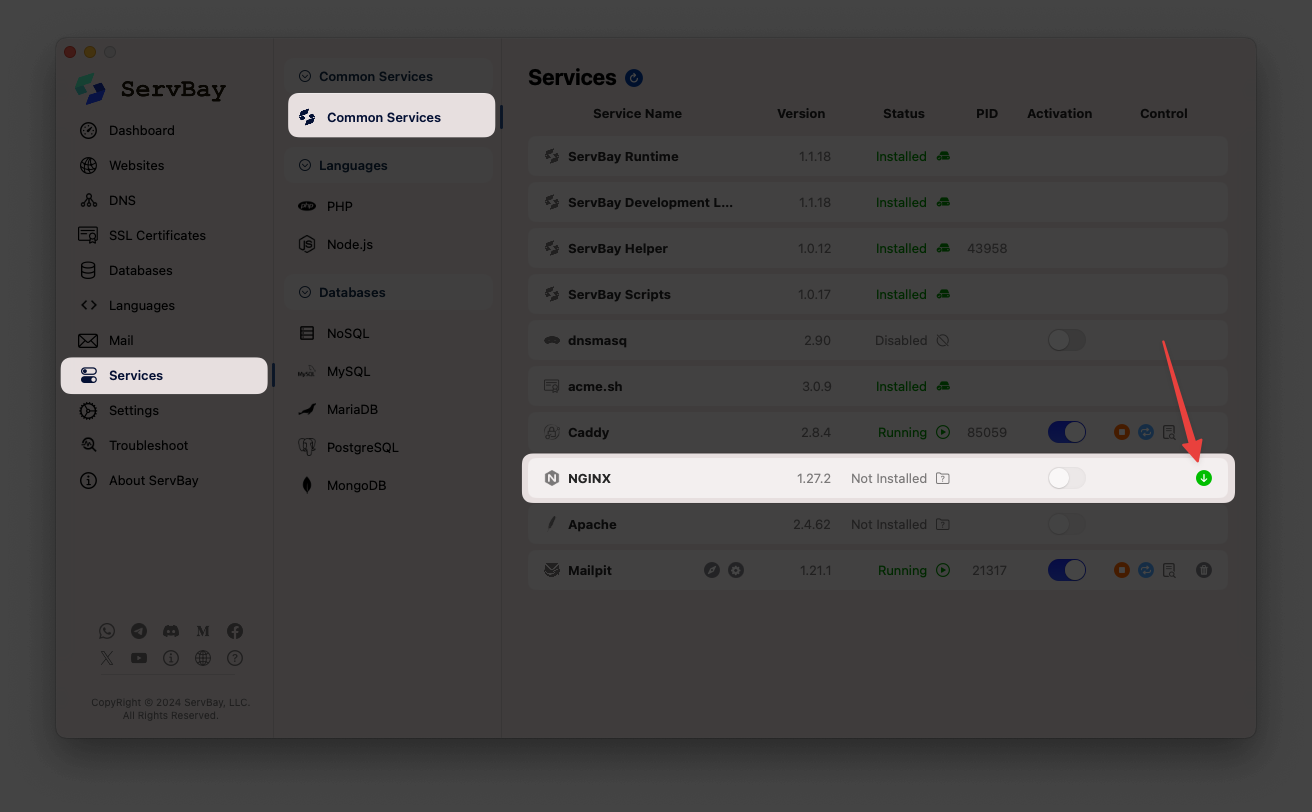
Apache: Varsayılan sunucu olarak Apache’yi kullanacaksanız öncelikle yüklemelisiniz. ServBay uygulamasını açın, “Paketler” -> “Genel Paketler” menüsüne gidin, listeden
Apache’yi bulup sağdaki yeşil yükleme butonuna basın.
İhtiyaç duyduğunuz Web sunucusu “Yüklü” olarak göründüğünde, artık varsayılanı değiştirmek için işleme başlayabilirsiniz.
Varsayılan Web Sunucusu Nasıl Ayarlanır
Varsayılan Web sunucusunu ayarlama işlemi oldukça basittir. Aşağıda NGINX’i varsayılan olarak seçmek adım adım anlatılmıştır:
ServBay uygulamasını başlatın.
“Ayarlar” -> “Varsayılan Web Sunucusu” menüsüne gidin.
“Varsayılan Web Sunucusu” açılır listesinden istediğiniz sunucuyu, örneğin
NGINX’i seçin.WARNING
Dikkat: Daha önce belirtildiği gibi, henüz yüklenmemiş bir Web sunucusunu (örn. NGINX veya Apache) seçmeye çalışırsanız açılır listede bu seçenek devre dışı olur veya değişiklik mümkün olmaz. Lütfen önce ilgili yüklemeyi gerçekleştirin.
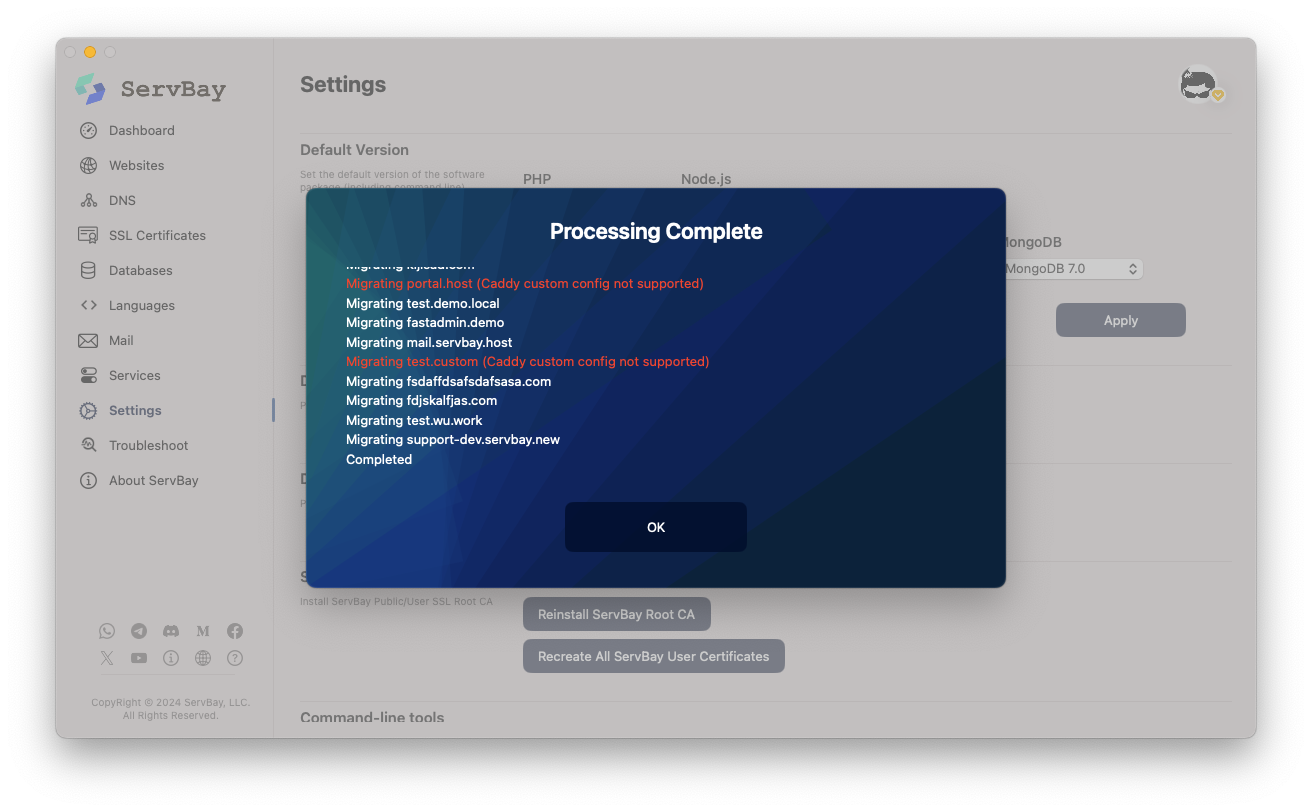
Ekranın sağ alt köşesindeki “Uygula” butonuna tıklayın.
ServBay, yapılandırılmış tüm sitelerinizin yapılandırma dosyalarını otomatik olarak dönüştürmeye ve taşımaya başlar. İşlem ilerlemesini ve başarıyla ya da kısmen aktarılmamış (örneğin özel konfigürasyonlar nedeniyle) sitelerin listesini gösteren bir ilerleme kutusu ekranda görünür.
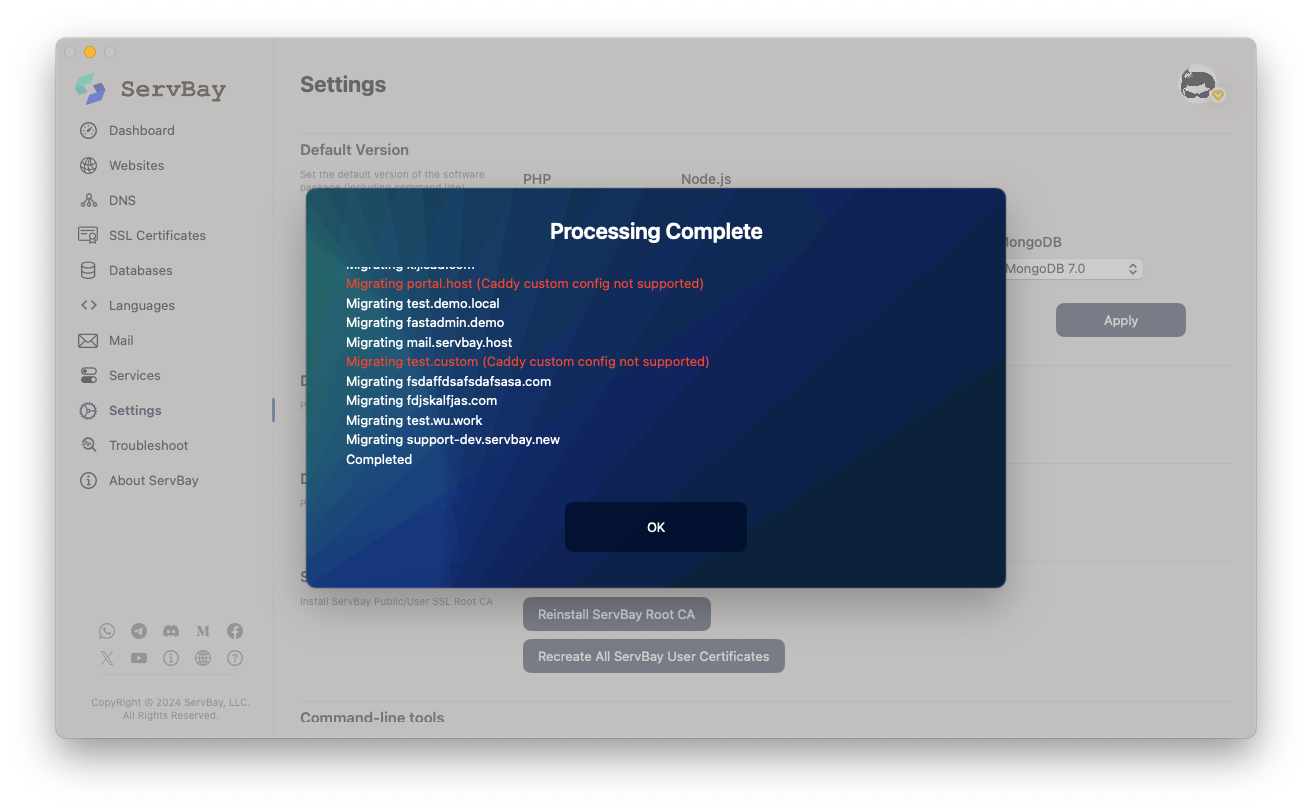
Site yapılandırma dönüşüm işlemi tamamlandığında, ServBay seçtiğiniz yeni varsayılan Web sunucusunu otomatik olarak başlatır ve diğerlerini durdurur. Artık yerel geliştirme ortamınız yeni varsayılan Web sunucusu ile çalışmaktadır.
Sorun Giderme
Varsayılan Web sunucusu geçişi ya da yapılandırma migrasyonu sırasında sorun yaşar; siteye erişemez veya yapılandırma hatası alırsanız, ServBay’in Web Servisi Sorun Giderme Rehberi dokümanına başvurabilirsiniz. En sık karşılaşılan sorunlar ve çözümleri burada bulabilirsiniz.

